ae教程:螺旋粒子的应用,以及制作方法!
2021-05-25
1737
0
ae教程:螺旋粒子的应用,以及制作方法!今天这个效果也算是我新发现的一种方法,以前都不知道这个效果是这样的,所以我也来分享给大家!
1、首先打开我们的AE
2、
- 新建一个合成,1280*720px,黑色画布,持续时间5秒
3、
- 新建一个纯色图层,命名为横图层
- 在效果栏搜索Particular效果,拖入横图层中
- 在Emitter里,将Particles改为200,Velocity改为0,Velocity Random改为0,Velocity Distribut改为0,Velocity from Mo改为0;在时间线0秒Position的X轴改为0,时间线移动到2秒,Position的X改为1500
- 在Particle里,将Lfie改为2,Size改为15,Opacity改为40,Set Color改为Over Life,Opacity over Life曲线改为左中高右低
- 在Physics里,将Air-Spin Amplitu改为30
- 在效果栏搜索发光拖入横图层,将发光阈值改为40,发光半径改为30

4、
- 复制一层横图层,命名为螺旋图层,模式改为相加
- 在Emitter里,将Particles改为10
- 在Particle里,将Life改为3,Size改为5,Opacity改为100
- 在Physics里,将Air-Spin Amplitu改为300
- 在Aux System里,将Emit改为Continuously,Particle改为100,Life改为1,Size改为5,Opacity over Life曲线改为左低中高右低,Set Color改为Randon from Grad,Color over Life改为蓝色
5、
- 点击文字工具,将我们的主题写上去,并放在画布中间
- 在新建一个纯色图层,命名为BG图层,放到最底层
- 在效果栏搜索Particular效果,拖入BG图层中
- 在Emitter里,将Emitter Type改为Box,Velocity改为10,Emitter Size改为XYZ Individual,Emitter Size X改为1500,Emitter Size Y改为700,Emitter Size Z改为2000
- 在Particle里,将Life改为1,Szie改为4,Opacity改为70,Color改为蓝色
6、
- 这样我们的动画就做好了
ae教程:螺旋粒子的应用,以及制作方法!螺旋的粒子效果,其实我们以前也学过,只是不知道具体的应用方法,如果你想要深入了解,在此,给大家推荐绘学霸影视制作线下课程:视频剪辑包装全能班,不如去绘学霸校区实地考察、试听几节课程!
免责声明:本文内部分内容来自网络,所涉绘画作品及文字版权与著作权归原作者,若有侵权或异议请联系我们处理。
收藏
全部评论

您还没登录
登录 / 注册

暂无留言,赶紧抢占沙发
热门资讯

王氏教育学员影视设计作品
7525人 阅读
2018-04-08

学员专访丨王氏教育集团毕业牛人:江苏卫视跨年AR特效竟被他们成功双双拿下!...
6753人 阅读
2017-01-24

用PR如何批量化制作视频,并且结合ME快速导出?...
5064人 阅读
2021-05-28

做PR需要花多少钱?
3475人 阅读
2021-05-27

影视后期接私单有哪些平台?
3467人 阅读
2021-03-20

【影视后期】PR运行总是崩溃怎么办?
3324人 阅读
2021-03-24
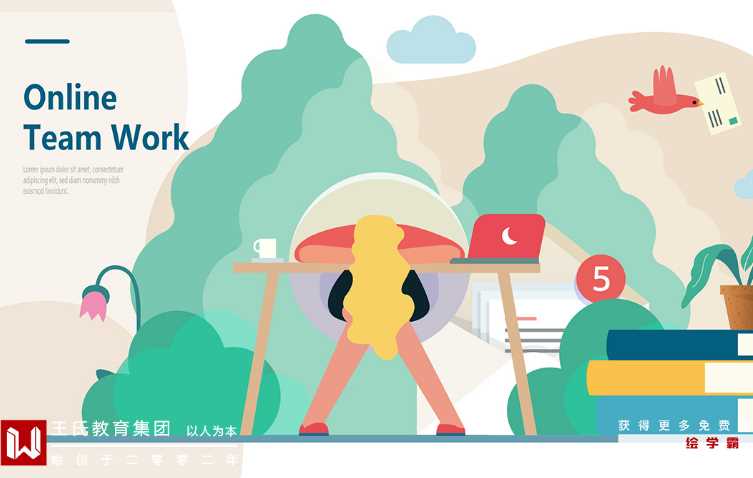
PR零基础需要学多久时间?
3081人 阅读
2021-03-23

交叉/平行剪辑区别及技巧!
3033人 阅读
2021-06-11

pr如何配置时间轴?
3005人 阅读
2021-05-20

OC渲染器的必备知识点!
2849人 阅读
2021-12-03







